Golden Rain Drops

Tutorial original aqui
Abre el zip con el material en la carpeta donde lo has guardado Duplica los materiales en tu psp y cierra los originales.
Trabaja siempre sobre copias para no perder el material.
Coloca la fuente AnnabelleJF en la carpeta de tu Psp
Para la realización de este tutorial se ha usado el programa psp X7, pero puedes usar otras versiones.
Para su realización son necesarios conocimientos básicos del psp.
Es posible que tus resultados varíen si no usas la misma versión del Psp
Coloca la selección en la carpeta de selecciones
Se han usado efectos propios del programa y el programa Animation Shop
Material
Si quieres puedes ayudarte de la regla para situarte en la realización del tutorial
Marcador (Arrastra con el raton)

1. Activar la Paleta de Materiales
En Primer plano el color #98dad4
En el Segundo Plano el color #053f49.
Vamos a crear un gradiente Primero_ Segundo Plano con estos dos colores
Corel_06_029
Estilo_ Lineal Angulo_ 0 Repeticiones_ 0 Invertido_ Seleccionado
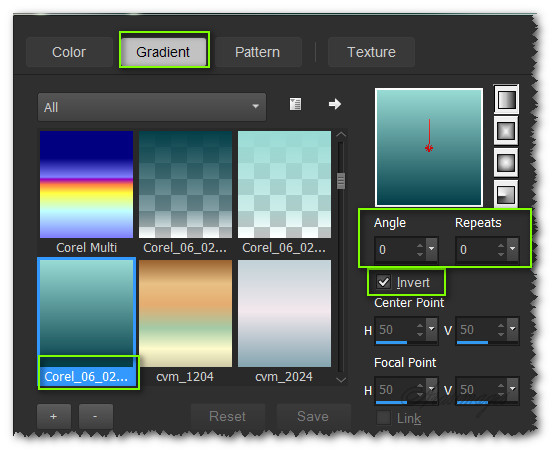
2. Abrir una nueva imagen transparente de 850px por700px.
Selecciones_ Seleccionar todo
3. Activar la imagen Toadstool.pspimage.
Copiar la capa Blur
Edición_ Pegar en la selección
4. Ajustar_ Matiz y Saturación_ Matiz, Saturación_ Luminosidad
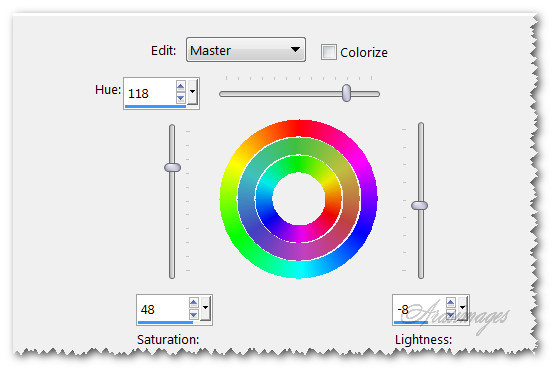
5. Activar la capa misted de Highlight Toadstool.pspimage
Edición_ Copiar
Edición_ Pegar como nueva capa
6. Ajustar_ Matiz y Saturación_ Matiz, Saturación_ Brillo
Mismos valores que la vez anterior
7. Colocar en el lado derecho
8. Capas_ Duplicar
Imagen_ Espejo
9. Imagen_ Redimensionar_ al 75%
Todas las capas sin seleccionar
10. Colocar en la esquina superior izquierda
Opacidad al 37%
Ver captura para su emplazamiento en los pasos 8, 10 y 11

11. Pegar de nuevo
Imagen _ Espejo
Repetir el paso 4
Colocar en la esquina inferior izquierda
Opacidad al 100%
12. Activar la imagen MouseFamily.psp image.
Edición_ Copiar
Edición_ Pegar como nueva capa
13. Colocar MouseFamily hacia la izquierda y en la parte baja del centro
Ver modelo original
14. Ajustar_ Nitidez_ Máscara de desenfoque

15. Activar la capa 2 de Highlight Raster 2 derecha
Usar la goma de borrar y eliminar la zona de la seta que está por detrás del ratoncito
Tamaño_ 18

16. Activar la Paleta de Materiales
Cambiar el color de Segundo Plano por el color #fbe48a.
17. Activar la Herramienta Texto
Buscar la fuente AnnabelleJF.
Tamaño_ 36 Línea Ancho de pincelada_ 0.0, Línea sólida Espaciado_ -25

18. Con la capa superior seleccionada escribir "Falling raindrops colored gold"
Clic Enter
Escribir de nuevo "From whence they come remains untold...".
19. Capas_ Convertir en capa de trama
20. Objetos_ Alinear
Central horizontalmente
Mover un poco hacia la parte superior
21. Imagen_ Agregar bordes_ Simétrico sin seleccionar_ 40 pixeles y 15 pixeles
Color #fbe48a.
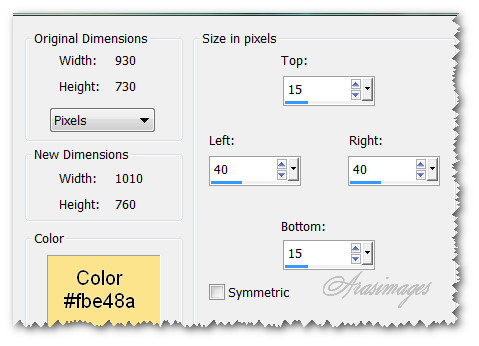
22. Activar la varita mágica y seleccionar este borde
23. Capas_ Nueva capa de trama
24. Llenar con el gradiente creado cuando has cambiado el color de Segundo Plano en el paso 16
25. Efectos_ Efectos 3D_ Biselado interior
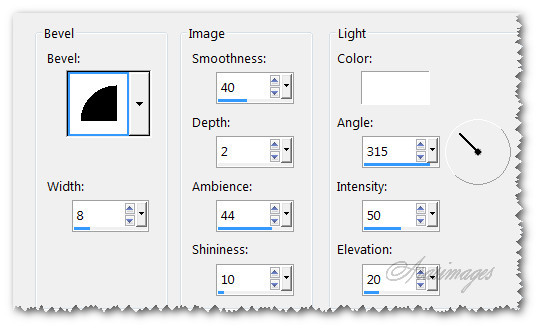
26. Selecciones_ Anular selección
27. Añadir vuestra firma en nueva capa
Capas_ Fusionar visibles
28. Archivo_ Guardar como Golden Raindrops.png o .jpg image.
29. Edición_ Copiar
Abrir el programa Animation Shop
Edición_ Pegar como nueva animación
30. Duplicar hasta tener 8 marcos
31. Abrir la imagen the gold02.gif file.
Nos situamos sobre el primer marco
Edición_ Seleccionar todo
Edición_ Copiar
32. Regresar a la imagen principal
Nos situamos sobre el primero de los marcos
Edición_ Seleccionar todo
33. Clic en el Primer marco
Edicion_ Pegar en el marco seleccionado
Colocar en el sitio deseado
34. Puedes repetir esta operación tantas veces como quieras, colocándolos en diferentes sitios
En la captura tienes los sitios en los que los ha ido colocando Bárbara
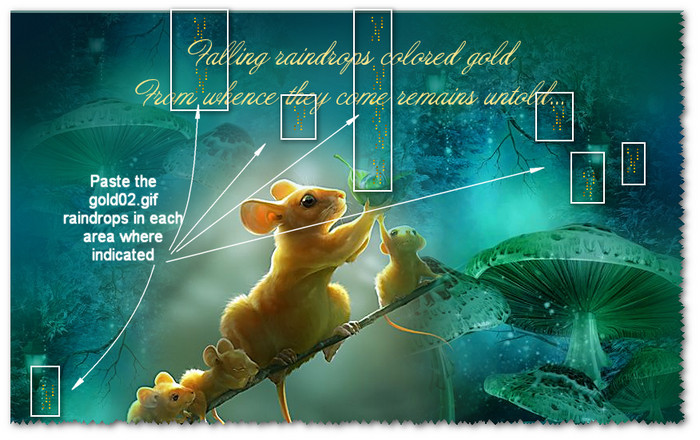
35. Lanzar la animación para verla
Si todo es correcto y te gusta
Guardar en formato Gif
Gracias por hacer este tutorial
Por favor, si vas a usar este tutorial como stationery, cards o lo vas colocar otro sitio, agradecería contactarme para pedir permiso,
poniendo los créditos de Arasimages y un link al tutorial original si es posible. Gracias
Espero que hayas disfrutado haciéndolo tanto como Bárbara creándolo
Si tienes algún problema contacta con ella o en el correo de la web
